মাইক্রোসফট এক্সেল একটি শক্তিশালী সফটওয়্যার যা বিভিন্ন ধরনের গাণিতিক এবং পরিসংখ্যানিক বিশ্লেষণের জন্য ব্যবহৃত হয়। বহুল ব্যবহৃত এক্সেল বেসিক গাণিতিক ফাংশন হলো SUM, AVERAGE, MIN, এবং MAX।
এই ফাংশনগুলি ব্যবহার করে সহজেই বড় বড় ডেটাসেট থেকে গুরুত্বপূর্ণ তথ্য বের করা যায়। এই আর্টিকেলে এই বেসিক গাণিতিক ফাংশনগুলি সম্পর্কে বিস্তারিত আলোচনা করা হয়েছে।
📝 SUM ফাংশন
SUM ফাংশন ব্যবহার করে এক্সেলে একাধিক সেলের বা রেঞ্জের মান যোগ করা যায়। এটি বিশেষত বড় ডেটাসেট থেকে মোট যোগফল নির্ণয়ের জন্য অত্যন্ত কার্যকরী।
সিনট্যাক্স
=SUM(Cell Range)
SUM ফাংশন ব্যবহারের নিয়ম
SUM ফাংশন ব্যবহারের জন্য, ওপরের সিনট্যাক্সটি অনুসরণ করুন।
ধরুন, সেল A1 থেকে B5 পর্যন্ত রেঞ্জ এর নাম্বারগুলোর যোগফল নির্ণয় করে C1 সেলে প্রদর্শন করতে চাই। এজন্য C1 সেলে কোটেশন ছাড়া ”=SUM(A1:B5)” ফর্মুলাটি টাইপ করুন এবং কীবোর্ডের Enter চাপুন।
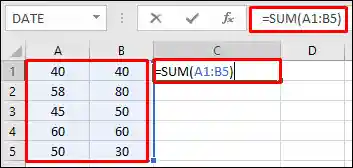
📝 AVERAGE ফাংশন
AVERAGE ফাংশন ব্যবহার করে আপনি একাধিক সেলের গড় মান নির্ণয় করতে পারেন। এটি ডেটাসেটের সাধারণ প্রবণতা নির্ধারণের জন্য অত্যন্ত কার্যকর।
সিনট্যাক্স
=AVERAGE(Cell Range)
AVERAGE ফাংশন ব্যবহারের নিয়ম
AVERAGE ফাংশন ব্যবহারের জন্য, ওপরের সিনট্যাক্সটি অনুসরণ করুন:
ধরুন, সেল A1 থেকে B5 পর্যন্ত রেঞ্জ এর নাম্বারগুলোর গড় নির্ণয় করে C1 সেলে প্রদর্শন করতে চাই। এজন্য C1 সেলে কোটেশন ছাড়া ”=AVERAGE(A1:B5)” ফর্মুলাটি টাইপ করুন এবং কীবোর্ডের Enter চাপুন।
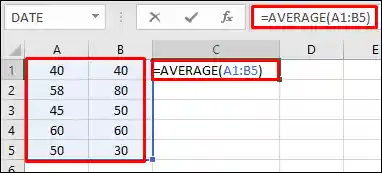
📝 MIN ফাংশন
MIN ফাংশন ব্যবহার করে আপনি একটি নির্দিষ্ট রেঞ্জের মধ্যে সর্বনিম্ন মান নির্ণয় করতে পারেন। এটি ডেটাসেটের সবচেয়ে ছোট মানটি বের করতে সহায়ক।
সিনট্যাক্স
=MIN(Cell Range)
MIN ফাংশন ব্যবহারের নিয়ম
MIN ফাংশন ব্যবহারের জন্য ওপরের সিনট্যাক্সটি অনুসরণ করুন:
ধরুন, সেল A1 থেকে B5 পর্যন্ত রেঞ্জ এর নাম্বারগুলোর সর্বনিম্ন নাম্বার নির্ধারণ করে C1 সেলে প্রদর্শন করতে চাই। এজন্য C1 সেলে কোটেশন ছাড়া ”=MIN(A1:B5)” ফর্মুলাটি টাইপ করুন এবং কীবোর্ডের Enter চাপুন।
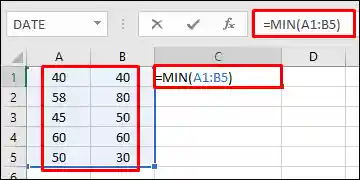
📝 MAX ফাংশন
MAX ফাংশন ব্যবহার করে আপনি একটি নির্দিষ্ট রেঞ্জের মধ্যে সর্বোচ্চ মান নির্ণয় করতে পারেন। এটি ডেটাসেটের সবচেয়ে বড় মানটি বের করতে সহায়ক।
সিনট্যাক্স
=MAX(Cell Range)
MAX ফাংশন ব্যবহারের নিয়ম
MAX ফাংশন ব্যবহারের জন্য ওপরের সিনট্যাক্সটি অনুসরণ করুন:
ধরুন, সেল A1 থেকে B5 পর্যন্ত রেঞ্জ এর নাম্বারগুলোর সর্বোচ্চ নাম্বারটি নির্ধারণ করে C1 সেলে প্রদর্শন করতে চাই। এজন্য C1 সেলে কোটেশন ছাড়া ”=MAX(A1:B5)” ফর্মুলাটি টাইপ করুন এবং কীবোর্ডের Enter চাপুন।
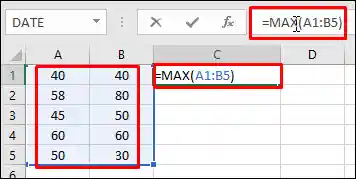
উপসংহার
বেসিক গাণিতিক ফাংশন (SUM, AVERAGE, MIN, MAX) মাইক্রোসফট এক্সেলে ডেটা বিশ্লেষণের জন্য অত্যন্ত গুরুত্বপূর্ণ। এই ফাংশনগুলি ব্যবহারের মাধ্যমে সহজেই বড় বড় ডেটাসেট থেকে গুরুত্বপূর্ণ তথ্য বের করা যায়। ফলে কাজকে আরও কার্যকর ও সময়সাশ্রয়ী করা যায়।
নিয়মিত অনুশীলন এবং এক্সেল বেসিক গাণিতিক ফাংশন ব্যবহারের মাধ্যমে এক্সেলে আরও দক্ষ হতে সাহায্য করবে। বিস্তারিত টিউটোরিয়াল এবং এডভান্সড টিপসের জন্য মন্তব্য করুন এবং আমাদের সাথেই থাকুন।
টিউনটি তথ্যবহুল হলে অনুগ্রহ করে বন্ধু ও পরিচিত মহলে শেয়ার করুন। আপনাদের একটি শেয়ার কিংবা মন্তব্য টিউটোরিয়াল লেখায় আমাদের অনুপ্রাণিত করবে।
টিউটোরিয়ালের কোন অসঙ্গতি, ভুল বা বুঝতে সমস্যা হলে কমেন্টস অথবা +880 1925 165373 নাম্বারে কল করুন।